12. BÖLÜM : Kaynak İşleri (Weldments)
- 1 KENAR KAYNAĞI (Fillet Bead)
- 2 BAYRAK (Gusset)
- 3 YAPISAL ELEMANLAR (Structural Members)
- 4 UÇ KAPAMA (End Cap)
YAPISAL ELEMANLAR (Structural Members)
1.TANITIM
Profil Oluştur  , sanayide hazır olarak satılan ve kullanılan L, U, T vb. şeklindeki profil demirlerin kolayca çizimini sağlayan bir komuttur. SolidWorks programında bu profil demirlerine Yapısal Eleman (Structural Member) denilmektedir. Hepsinin çizim metodu aynıdır. Bu komutun kolay uygulanabilmesi için yapısal elemanlarla ilgili teknolojik bilgilerin iyi bilinmesi gerekir. Komuta aşağıdaki yollardan biriyle ulaşılır ve çalıştırılır:
, sanayide hazır olarak satılan ve kullanılan L, U, T vb. şeklindeki profil demirlerin kolayca çizimini sağlayan bir komuttur. SolidWorks programında bu profil demirlerine Yapısal Eleman (Structural Member) denilmektedir. Hepsinin çizim metodu aynıdır. Bu komutun kolay uygulanabilmesi için yapısal elemanlarla ilgili teknolojik bilgilerin iyi bilinmesi gerekir. Komuta aşağıdaki yollardan biriyle ulaşılır ve çalıştırılır:
♦ Profiller (Weldments) araç çubuğu üzerindeki Profil Oluştur (Weldments)  düğmesine tıklanarak komut çalıştırılır.
düğmesine tıklanarak komut çalıştırılır.
♦ Ekle Menü > Profiller > Yapısal Eleman… (Insert Menu > Weldments > Structural Member…) yolu kullanılır.
Yapısal Eleman oluşturmak için aşağıdaki işlem sırası takip edilir:
1. Kapalı veya açık yol çizgileri 2d komutlarıyla çizilir (Şekil 1).
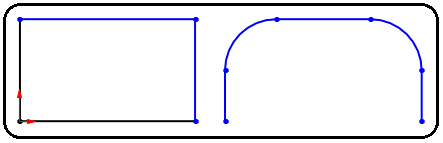
Şekil 1:Yol çizgileri 2. Profil Oluştur
 komutu çalıştırılır. Yapısal Elemen isimli özellik yöneticisi ekranın sol tarafına yerleşir (Şekil 2).
komutu çalıştırılır. Yapısal Elemen isimli özellik yöneticisi ekranın sol tarafına yerleşir (Şekil 2).3.Özellik yöneticisinde gerekli ayarlar yapıldıktan sonra Tamam
 düğmesine tıklanarak profil demir oluşturulur. Şekil 3’ de L şeklindeki profil demirin, ucu açık yolda oluşturulduğu görülmektedir.
düğmesine tıklanarak profil demir oluşturulur. Şekil 3’ de L şeklindeki profil demirin, ucu açık yolda oluşturulduğu görülmektedir. 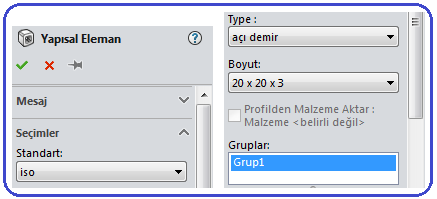
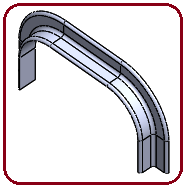
Şekil 2:Özellik yöneticisi Şekil 3:Profil demir 4. Oluşturulmuş değişik kesitli demir profiller Şekil 4’ te görülmektedir.
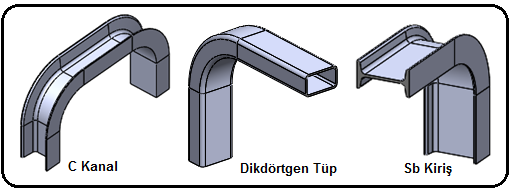
Şekil 4: Değişik profil kesitli demirler 3.”ÖZELLİK YÖNETİCİSİ” nde YAPILAN DÜZENLEMELER
Özellik yöneticisinde aşağıdaki düzenlemeler yapılır:
1. Seçimler bölümünde aşağıdaki seçme işlemleri yapılır (Şekil 5).
♦Standart kısmından standart çeşidi seçilir.
>Iso seçildiğinde dünya çapındaki kuruluş seçilmiş olur. Genellikle ölçü birimi olarak metrik sistemi kullanır.
> Ansi inç seçildiğinde Amerika devletinin standart kuruluşu seçilmiş olur.
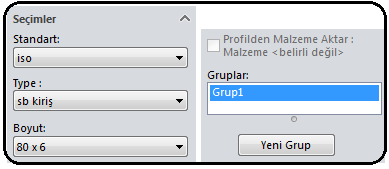
Şekil 5:Özellik Yöneticisi “Seçimler” bölümü ♦Type (Tip) kısmından tüp veya köşebent demirlerinden biri seçilir.
> Açı Demir seçildiğinde L şeklinde köşebent tercih edilmiş olur.
> Boru seçildiğinde içi boşaltılmış silindirik boru oluşturulur.
> C kanal seçildiğinde C şeklinde kanal oluşturulur.
> Dikdörtgen Tüp seçildiğinde, içi dikdörtgen şeklinde boşluk olan boru oluşturulur.
> Kare Tüp seçildiğinde, içi kare şeklinde boşluk olan boru oluşturulur.
> Sb Kiriş seçildiğinde, I şeklinde profil demir oluşturulur.
♦ Boyut kısmından tüp veya köşebent demirlerin standart ana ölçüleri seçilir.
♦ Profilden Malzeme Aktar onay kutusu işaretlenirse seçilen profilin malzeme özelliklerini çizime aktarır.
♦ Gruplar kısmına Grup1 yazılır.
2. Ayarlar bölümünde aşağıdaki ayar işlemleri yapılır (Şekil 6).
♦ Yol kesitleri kısmındaki boşlukta yolu meydana getiren 2d objelere tıklandığında isimleri yazılır.
♦ Yay kesidi gövdelerini birleştir onay kutusu işaretlendiğinde parçalar arasında boşluk meydana gelmez. Onay kutusu işareti kaldırılırsa G1
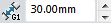 ve G2 kısımlarına boşluk değerleri girilir. Şekil 7’ de parçalar arasında boşluk görülmektedir.
ve G2 kısımlarına boşluk değerleri girilir. Şekil 7’ de parçalar arasında boşluk görülmektedir. 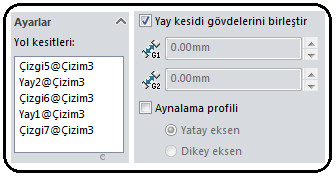
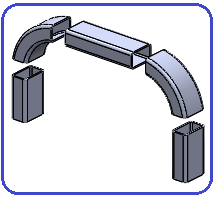
Şekil 6:”Ayarlar” bölümü Şekil 7:Boşluklar ♦ Rotasyon Açısı
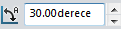 kısmına döndürme açısı değeri girilir.
kısmına döndürme açısı değeri girilir.♦ Aynalama profili onay kutusu işaretlenirse kesit profilinin yatay veya dikey eksene göre simetriği alınır. 4.KAPALI YOLA GÖRE PROFİL DEMİR OLUŞTURMA
Kapalı yola göre uygulama yaparken, özellik yöneticisinde yukarıda yapılan ayarlara ilave olarak aşağıdaki ayarlar yapılır:
1. Kapalı yol çizgisi 2d çizim komutlarıyla oluşturulur (Şekil 8)


Şekil 8:Kapalı yol Şekil 9:Köşe uygulamaları 2.Profil Oluştur
 komutu çalıştırılır. Yapısal Elemen isimli özellik yöneticisine Şekil 9’ daki kısımlar ilave edilir.
komutu çalıştırılır. Yapısal Elemen isimli özellik yöneticisine Şekil 9’ daki kısımlar ilave edilir.♦ Açılı Sonlandır
 düğmesine tıklanırsa profil demirler köşelerde açılı birleşirler (Şekil 10).
düğmesine tıklanırsa profil demirler köşelerde açılı birleşirler (Şekil 10).♦ Alın 1’i Sonlandır
 düğmesine tıklanırsa profil demirler köşelerde alından birleşirler (Şekil 11).
düğmesine tıklanırsa profil demirler köşelerde alından birleşirler (Şekil 11). 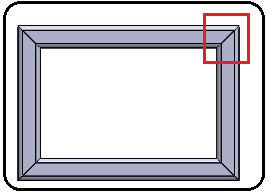
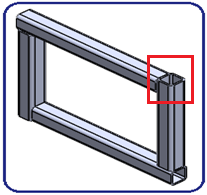
Şekil 10:Açılı köşe birleştirme Şekil 11:Alından birleştirme ♦ Alın 2’ yi Sonlandır
 düğmesine tıklanırsa profil demirler köşelerde alından yer değiştirerek birleşirler (Şekil 12).
düğmesine tıklanırsa profil demirler köşelerde alından yer değiştirerek birleşirler (Şekil 12).♦
 düğmesine tıklandığında köşelerde profil uçları değişime uğramaz.
düğmesine tıklandığında köşelerde profil uçları değişime uğramaz.♦
 düğmesine tıklandığında köşelerde profilin birisinin uçları değişime uğrar (Şekil 13).
düğmesine tıklandığında köşelerde profilin birisinin uçları değişime uğrar (Şekil 13). 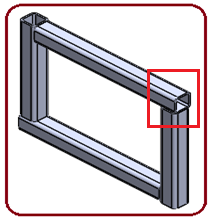
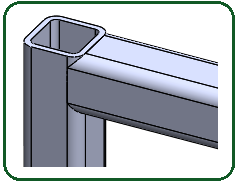
Şekil 12:Alından birleştirme Şekil 13:Değişmiş uç



